
Este servicio de Google ha ido ampliando el horizonte con unas características interesantes, aprovechable al fin y al cabo por todos sus usuarios. Google Fotos ahora da un paso adelante, dando una forma fácil de compartir cualquier imagen con aquellas personas que quieras, ya sean familiares o amistades.
Como si compartieses en red, tienes la opción de ir agregando a una y varias personas, dando la opción de ir viendo aquellas fotos que tengas en una carpeta. Lo apropiado en este caso es que pongas las verdaderamente importantes, entre las que estarían la foto de un sobrino, primo e incluso la tuya si es junto a esa persona.
Vamos a detallar cómo compartir fotos de Google Fotos, también la biblioteca por si quieres dar autorización a imágenes a un grupo de usuarios, siempre elegido por el administrador (en este caso tú). La foto será visible únicamente para ellos, otorgando el permiso de lectura, también de guardado si quieren exportar la fotografía.
Google Fotos, algo más un almacén de imágenes y vídeos
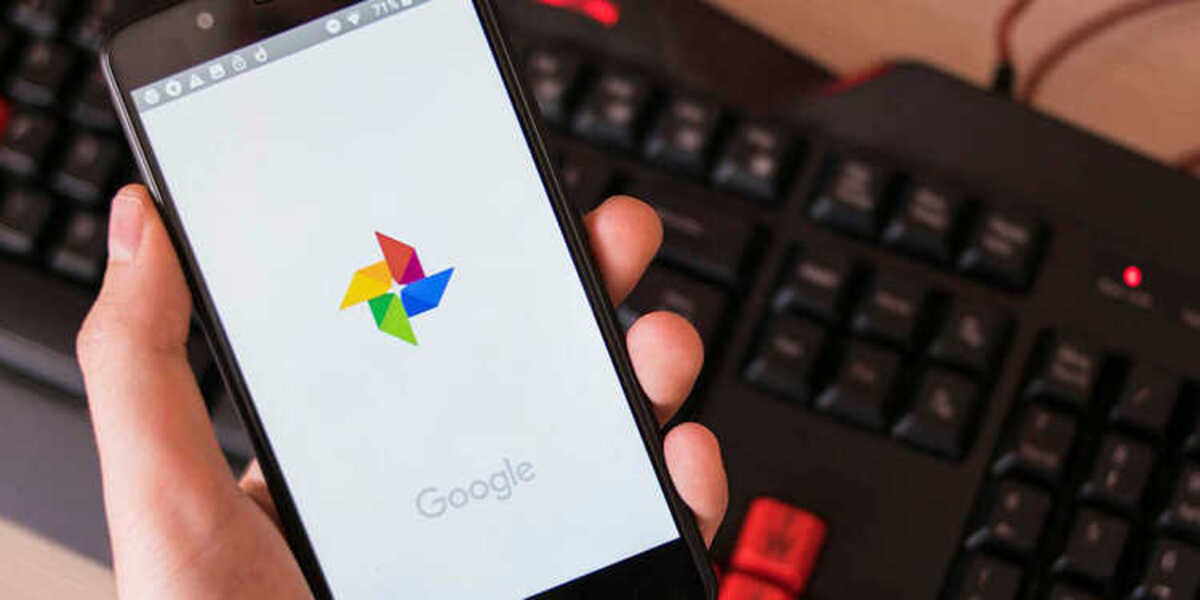
Es la aplicación por defecto de muchos dispositivos Android, con el tiempo ha ido viendo como fue sustituida, siendo «Galería» la elegida por muchos fabricantes. Pese a ello, muchos apuestan por Android puro, disponiendo de esta aplicación preinstalada una vez lo arrancas y lo sacas de la caja.
Después de dar un pequeño repaso, toca mencionar las opciones de las que dispone, entre ellas poder editar tanto una foto como un clip, pese a no disponer de muchas cosas, hace lo básico. Llega a actuar de editor, que para el caso que queramos nos sacará del apuro, entre sus funciones está la de aplicar un filtro, cortar una parte, unir, entre otras disponibles.
Una vez abres Google Fotos tienes a la vista una gran cantidad de cosas, entre ellas «Biblioteca», donde se irá almacenando las cosas a lo largo de su uso, incluido los archivos de WhatsApp. Este conocido servicio nos da unos 15 GB, compartidos con Gmail, Fotos, Drive y otros, que suelen ser de productividad.
Comparte fotos con Google Fotos

Imagina tener una gran colección de imágenes, esta es compartible si lo quieres con aquellas personas allegadas, ante todo si lo que quieres es que queden en buenas manos. Ten cuidado con las fotos que subes, pasa una por una e identifica aquellas que consideres, suelen ser importantes para la persona añadida, luego más adelante siempre cabe la posibilidad de compartir con otro conocido.
En este caso intenta que el invitado sea de confianza plena, si no lo fuera siempre vas a poder quitar el permiso, denegando el acceso a la carpeta creada. El permiso siempre será el que le llegues a dar, quitando en cualquier momento, no pudiendo entrar nuevamente a todas las fotos que hayas subido.
Para compartir la colección a través de Google Fotos, haz lo siguiente:
- Inicia la aplicación de Google Fotos en tu dispositivo
- Despliega el menú lateral, se verán todas las opciones disponibles, es necesario si queremos llegar hasta el ajuste de colaborador, que es el que tenemos que usar en este caso para dar acceso
- En el desplegable busca «Añadir cuenta de colaborador», pulsa aquí
- Añade la cuenta de la persona, aquí dispones de la opción de hacerlo de varias maneras, pon el email de la persona, le llegará una invitación que tiene que aceptar y empezar a ver cualquiera de las cosas subidas por ti
- Elige las carpetas que puede ver, intenta que sean las mínimas, al menos una elegida por ti y no des acceso a todas, es lo que se hace en la mayoría de los casos en Fotos
Elimina al colaborador de Google Fotos

Es probable que a lo largo de la colaboración entre ti y otra persona no sea lo beneficiosa que esperabas, si decides dar el paso y limitar a la cuenta invitada dispones del poder y ejecución. Lo suyo es que siempre avises al colaborador, esto le hará estar en sobre aviso y perder la oportunidad de ver todas las fotos que decidas compartir, por ejemplo con un familiar.
Si has decidido limitar a una persona, el otro paso es el de que invites a otra, todo ello si quieres hacer esto en ese instante, igualmente puedes esprar un poco antes de ese paso. Google Fotos en este caso lo límita por una sencilla razón, la de que no sean demasiados los usuarios conectados a una carpeta y se hagan con las imágenes de un determinado usuario.
De querer quitar a un colaborador, realiza este paso a paso:
- Abre nuevamente la aplicación de Google Fotos
- Despliega el menú, se abrirán todas las opciones disponibles, es importante tener todas ellas visibles para el buen funcionamiento de esta conocida herramienta, suele ir almacenando muchas fotos y vídeos diariamente
- Pulsa en «Biblioteca compartida», pulsa sobre la cuenta que hayas invitado, sobre el email (correo electrónico)
- Dale a «Eliminar» y confirma, una vez lo hagas se habrá denegado el acceso al usuario que habías invitado, que puede ser un familiar, un amigo o alguien que trabaje contigo, un compañero con el que compartas fotografías y vídeos de manera personal
Comparte fotos con la familia

Una de las maneras más rápidas de compartir una imagen con la familia hará que envíes una concreta a un determinado número de contactos. Este método funciona sobre todas las versiones de la aplicación creada por Google, que a su vez le incluye una buena cantidad de funciones, entre ellas la de compartir con los nuestros.
La app de galería «Google Fotos» permite compartir las imágenes con los contactos de Google, la sincronización con ellos se hace mediante la aplicación. La elección de los contactos depende de ti, por ello intenta escoger solamente aquellos considerados como cercanos, si te equivocas puedes quitar tanto ese como otros elegidos.
Para compartir fotos con la familia, sigue este tutorial:
- Abre la imagen que prefieras enviar desde Google Fotos
- Tienes que pulsar en la opción que dice «Compartir»
- Después de este paso selecciona el contacto al que quieres enviar, puede ser uno, dos o más personas
- Una vez la reciban tienen la posibilidad de ver la imagen con el visor del teléfono, ordenador o tablet
Continúar leyendo...

